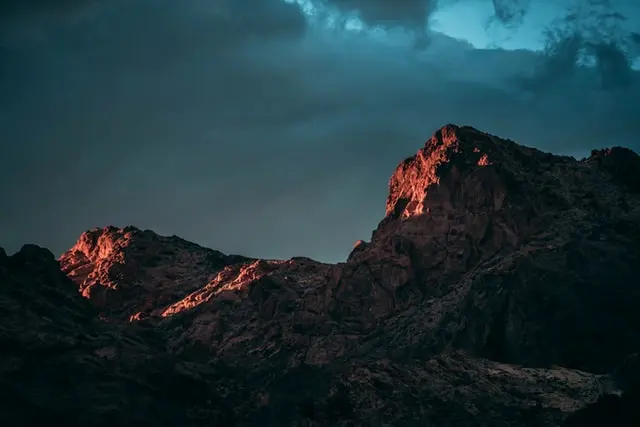目次
【Paloalto】ロックアウトの設定方法
paloalto(PA-200)で検証を行っています。今回はPaloalto(PA-200)で、ログインする際のユーザアカウントでパスワードを一定回数間違えた場合に、そのアカウントを使用できなくする(ロックアウト)設定方法(CLI、GUI)をまとめていきます!
アカウントのロックアウト設定をして、セキュリティを最低限、高めましょう!
- 機種はPA-200
- OSのバージョンはsw-version: 8.0.19
CLIで設定する方法
【CLI】ロックアウトの設定方法
↓CLIでロックアウトを設定するコマンド。管理者権限のユーザアカウントで5回ログインに失敗すると、ロックアウトがかかり、そのアカウントが一時的に使用できない状態になります。
configure
set deviceconfig setting management admin-lockout failed-attempts 5
commit【CLI】ロックアウトされたアカウントを確認する方法
↓CLIでロックアウトされたアカウントを確認するコマンド
<オペレーションモード>
show authentication locked-users実際の出力結果
test-user@PA-200-first(active)> show authentication locked-users
shared
__dummy_%_admin_%_profile__
admin
test-user@PA-200-first(active)>ロックアウトされた旨のシステムログ
show log system subtype equal auth
2021/10/07 18:45:19 medium auth auth-fa 0 failed authentication for user 'admin'. Reason: Invalid username/password. From: Console or telnet.
2021/10/07 18:45:21 medium auth auth-fa 0 failed authentication for user 'admin'. Reason: Invalid username/password. From: Console or telnet.
2021/10/07 18:45:23 medium auth auth-fa 0 failed authentication for user 'admin'. Reason: Invalid username/password. From: Console or telnet.
2021/10/07 18:45:25 medium auth auth-fa 0 failed authentication for user 'admin'. Reason: Invalid username/password. From: Console or telnet.
2021/10/07 18:45:29 medium auth auth-fa 0 failed authentication for user 'admin'. Reason: Invalid username/password. From: Console or telnet.
2021/10/07 18:45:31 medium auth auth-fa 0 failed authentication for user 'admin'. Reason: User is in locked users list. From: Console or telnet.
2021/10/07 18:45:34 medium auth auth-fa 0 failed authentication for user 'admin'. Reason: User is in locked users list. From: Console or telnet.
2021/10/07 18:45:44 medium auth auth-fa 0 failed authentication for user 'admin'. Reason: User is in locked users list. From: Console or telnet.【CLI】ロックアウトされたアカウントの解除方法
↓CLIでロックアウトされたアカウントを解除するコマンド
<オペレーションモード>
request authentication unlock-admin user admin実際の出力結果
test-user@PA-200-first(active)> request authentication unlock-admin user admin
Admin admin unlockedGUIで設定する方法
【GUI】ロックアウトの設定方法
↓Device → セットアップ → 管理 → 認証設定に移動し、右上の歯車をクリックする
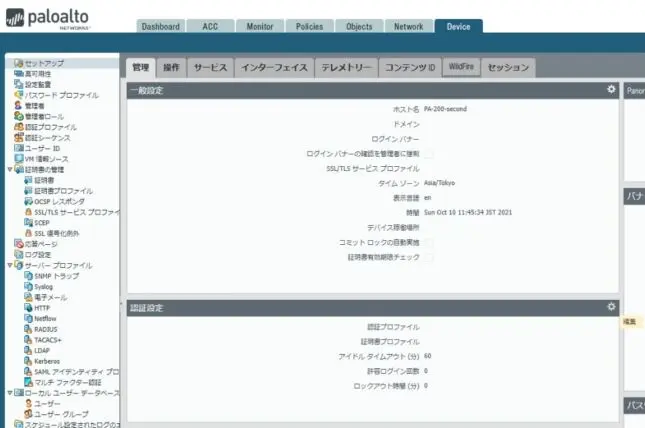
↓「許容ログイン回数」に任意の値を入力する。差分比較をして、よければコミットする
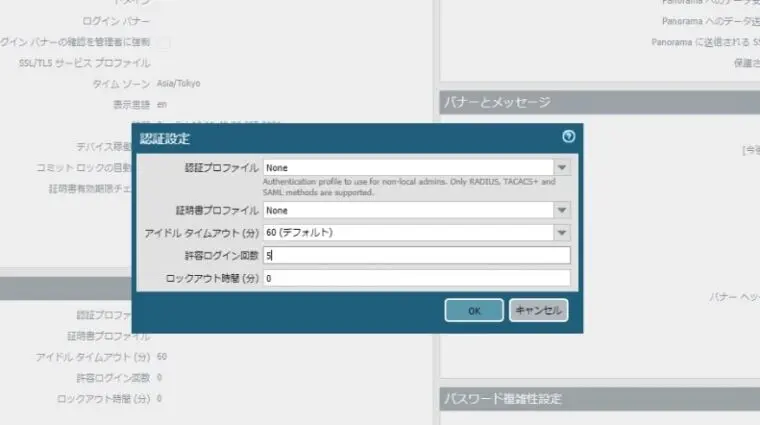
【GUI】ロックアウトされたアカウントを確認する方法
↓Device → 管理者 に移動すると管理者権限のアカウントで、「ロックされたユーザー」を確認することができる!
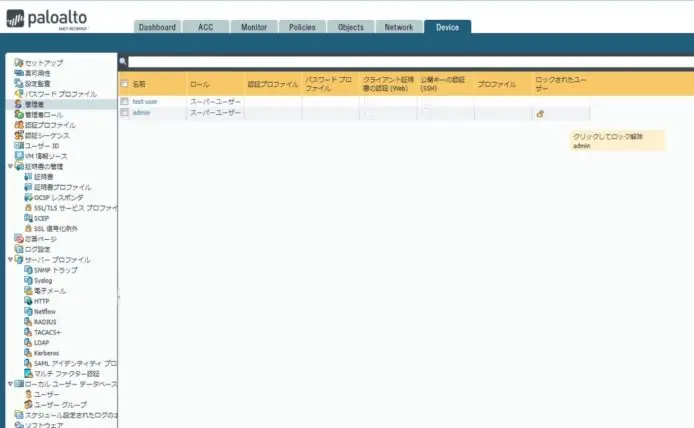
↓Monitor → ログ → システム に移動し、ロックアウトされた経緯を確認することもできる!
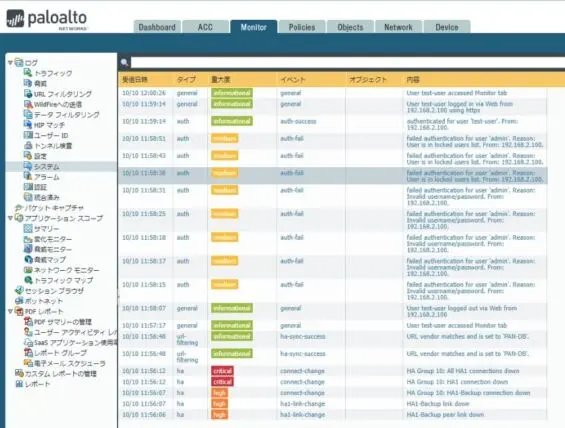
【GUI】ロックアウトされたアカウントの解除方法
↓Device → 管理者に移動し、ロックアウトされたアカウントの南京錠マークをクリックすると解除できる!
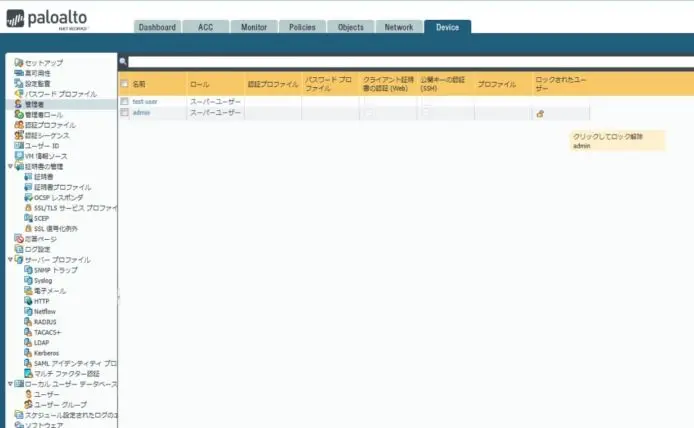
↓南京錠マークがなくなり、ロックアウトが解除された!
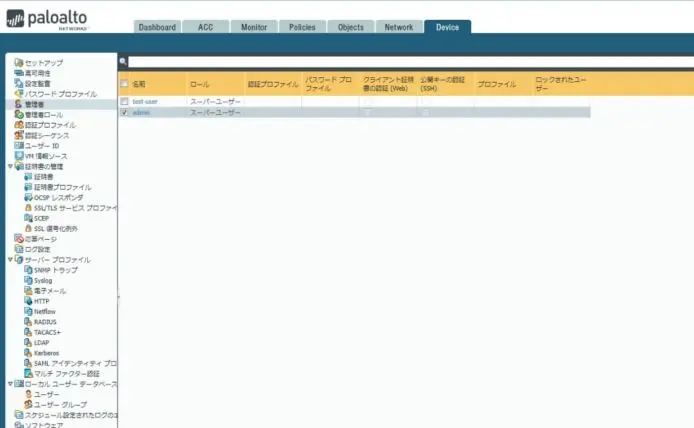
まとめ
最後にまとめになります!
- セキュリティを高めるために、アカウントのロックアウト設定はしよう!
- 差分比較のあとにコミットを忘れず!
以上!